4 cách sửa mạng chấm than đơn giản ai cũng làm được
Trong bài viết này, Hoàng Việt sẽ hướng dẫn bạn 4 cách sửa mạng chấm than rất dễ thực hiện, tỉ lệ thành công gần như tuyệt đối. Các cách sửa mạng bị chấm than này có thể áp dụng trên nhiều hệ điều hành Windows khác nhau như: sửa mạng dấu chấm than Win 10, Win7, 8,…
Lỗi mạng chấm than là gì?
Lỗi bị chấm than vàng là một lỗi khá phổ biến và rất dễ gặp khi sử dụng mạng máy tính. Khi mà biểu tượng mạng Internet có dấu chấm than vàng xuất hiện nghĩa là máy tính của bạn đã bị mất kết nối, không thể truy cập mạng.
Muốn biết cách sửa mạng lỗi chấm than thì bạn phải hiểu rõ nguyên nhân của vấn đề. Những lý do phổ biến dẫn đến tình trạng lỗi mạng này thường là bởi:
- Lượng người truy cập cùng lúc cao dẫn đến tình trạng xung đột IP.
- Các thiết bị Modem, Switch đã phải hoạt động trong thời gian quá lâu.
- Kết nối dây mạng bị lỏng.
Vậy làm cách nào để sửa mạng chấm than nhanh chóng nhất? Cùng Hoàng Việt tìm hiểu ngay nhé!

Hướng dẫn sửa mạng chấm than
Khi gặp tình trạng mất kết nối mạng, mạng chấm than, bạn hoàn toàn có thể tự kiểm tra và khắc phục lỗi tại nhà. Có nhiều cách sửa mạng khi bị dấu chấm than, nhưng chúng tôi sẽ giới thiệu 4 phương pháp đơn giản nhất mà ai cũng có thể thực hiện.
1. Kiểm tra lại đầu cắm, dây nối, modem
Cách sửa mạng chấm than đầu tiên và cũng đơn giản nhất chính là khởi động lại thiết bị modem cung cấp wifi. Bạn chỉ cần tắt nút nguồn, rút dây nguồn và chờ vài phút để bật lại.
Hoặc bạn cũng có thể trực tiếp ngắt kết nối mạng Internet, wifi trên máy tính và truy cập lại. Nếu cách này không được thì rất có thể nguyên nhân từ phía IP.

2. Thiết lập IP tĩnh
Để sửa lỗi xung đột IP, bạn hãy thiết lập lại IP tĩnh. Nghe thì phức tạp nhưng bạn có thể nhìn theo hướng dẫn chi tiết kèm hình ảnh để làm theo một cách dễ dàng.
Bước 1: Nhấp chuột phải vào biểu tượng WiFi ở dưới thanh Taskbar và chọn Open Network & Internet Settings.
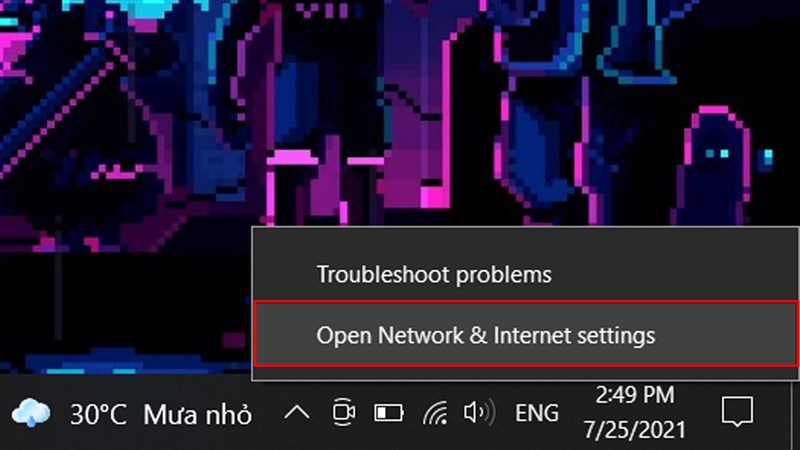
Bước 2: Khi cửa sổ Status hiện lên, chọn Network and Sharing Center.
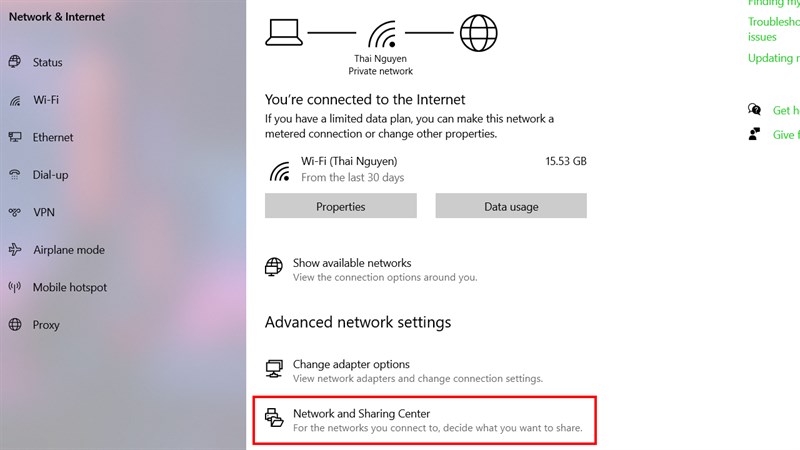
Bước 3: Chọn tên WiFi > Properties.
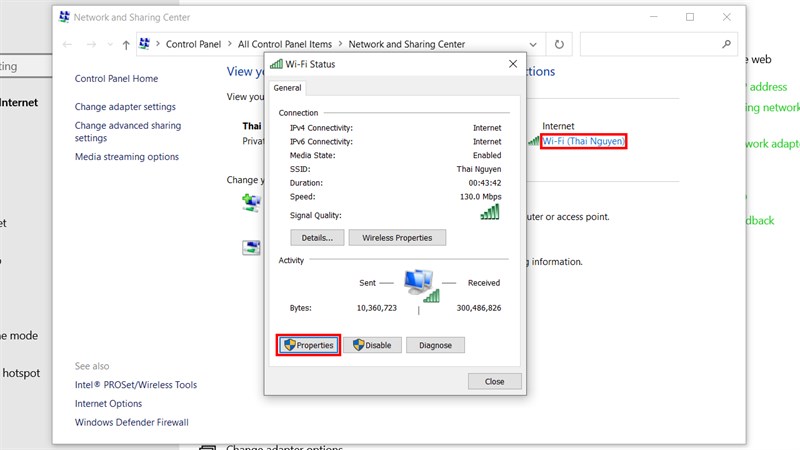
Bước 4: Tại cửa sổ mới xuất hiện, chọn Internet Protocol Version 4 (TCP/IPv4) > Properties.
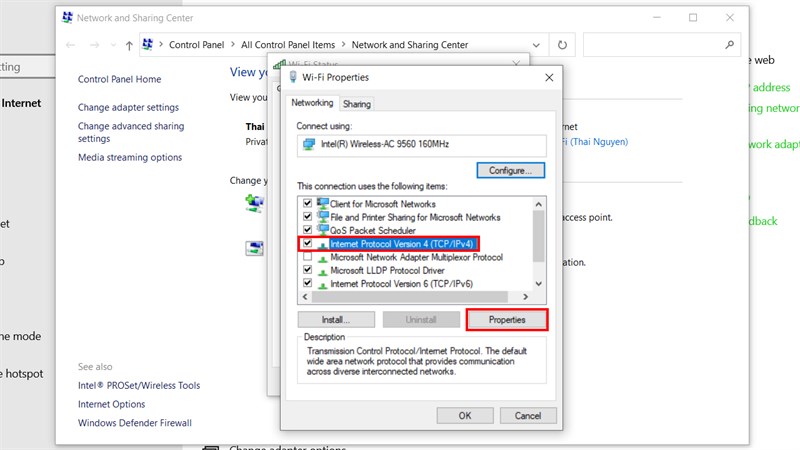
Bước 5: Nếu bảng dưới đây xuất hiện, hãy chọn mục Use the following IP address để thiết lập IP tĩnh.
Các thiết lập phần Use the following IP address bạn thiết như sau:
- IP Address: 192.168.1.X (X là số tùy chọn từ 2 đến 254).
- Subnet mask: Điền tự động (255.255.255.0).
- Default gateway: 192.168.1.1
Trong phần Use the following DNS server addresses bạn thiết lập như sau.
- Preferred DNS server: 8.8.8.8
- Alternate DNS server: 8.8.4.4
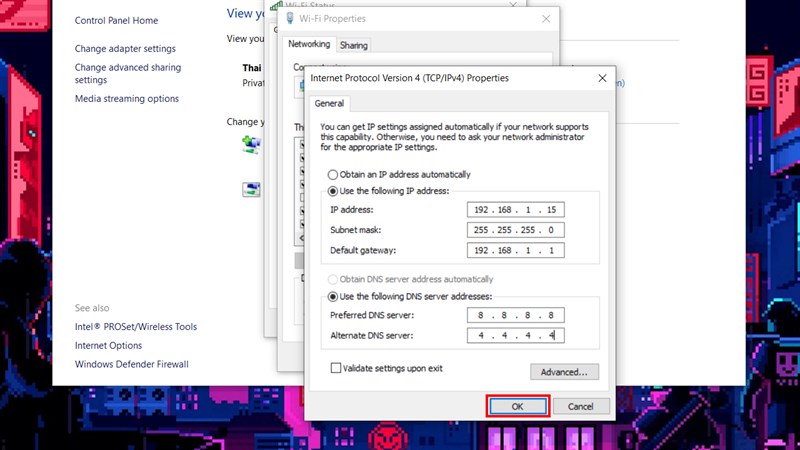
Các DNS này ngoài việc để sửa mạng có dấu chấm than thì còn có thể dùng khi không thể kết nối Facebook.
3. Cấp lại IP động
Cách sửa mạng chấm than thứ 3 là dùng câu lệnh DOS để cấp lại IP động. Cách làm gồm 3 bước như sau:
Bước 1: Mở cửa sổ Command Prompt bằng cách nhập CMD vào khung tìm kiếm của Windows.
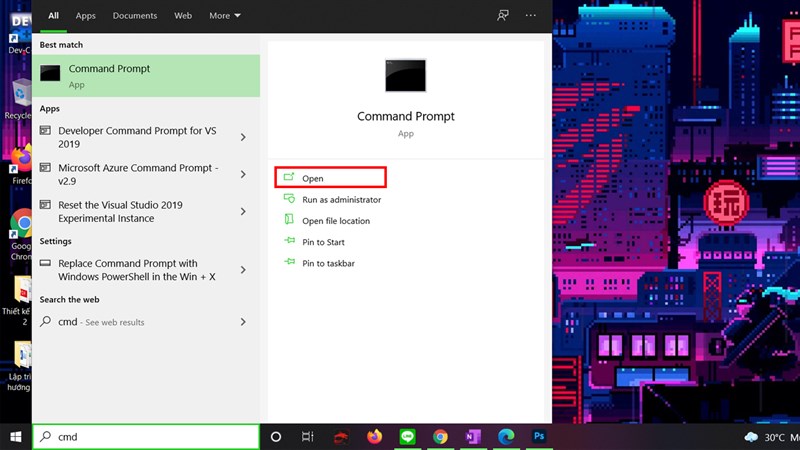
Bước 2: Gõ ipconfig/release ngay phía sau vị trí C:\Users\Admin> rồi nhấn Enter để bắt đầu giải phóng địa chỉ IP của mình.
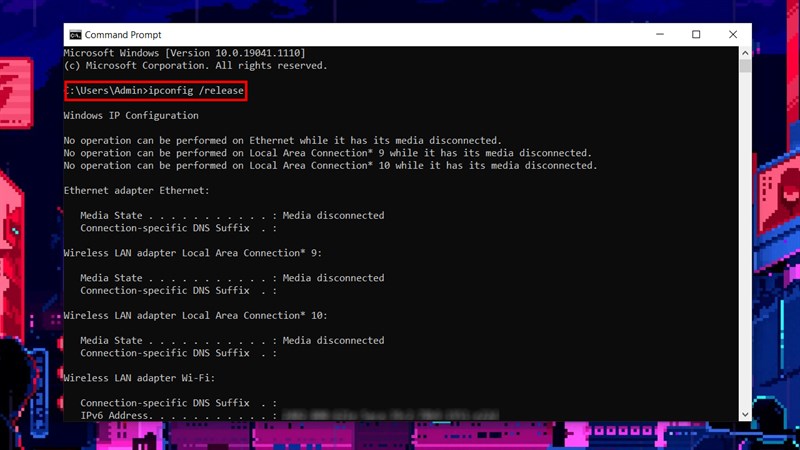
Bước 3: Tiếp tục gõ lệnh ipconfig/renew xong Enter để làm mới địa chỉ IP và kiểm tra lại kết nối nhé!
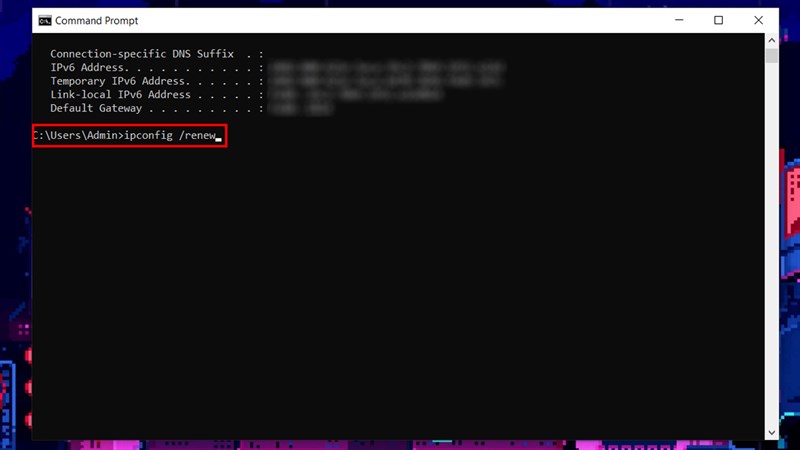
4. Gọi cho nhà cung cấp mạng
Cuối cùng, nếu bạn không thể sửa mạng wifi bị chấm than, sửa mạng máy tính bị chấm than theo 3 cách ở trên thì nguyên nhân có tỉ lệ cao là do đơn vị cung cấp mạng. Lúc này công việc lại nhàn hơn rất nhiều rồi. Bạn chỉ cần gọi điện đến đơn vị cung cấp và yêu cầu họ kiểm tra lại là được. Đừng quên Hoàng Việt cung cấp dịch vụ sửa mạng máy tính tại Hà Nội nhanh chóng nhé!
Chúc bạn sẽ thành công với các cách thức mà Hoàng Việt hướng dẫn nhé!